Ladda ner Windows 10 version 2004 just nu
Windows 10 maj 2020 är nu officiellt tillgänglig för nedladdning
Som förväntat, Microsoft släpper idag Windows 10 version 2004 till konsumenter och kunder. Den är nu tillgänglig via Windows Server Update Services (WSUS) och Windows Update for Business, och kan laddas ner från Visual Studioprenumerationer, Software Download Center (via Update Assistant eller Media Creation Tool) och volymlicenstjänsten Centrum.
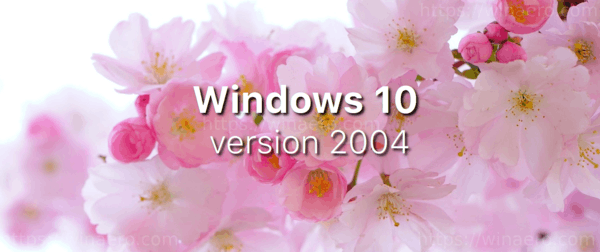
Windows 10 version 2004, känd som '20H1', är nästa funktionsuppdatering till Windows 10, som ersätter version 1909, '19H2'. Den innehåller följande ändringar:
Annons
Vad är nytt i Windows 10 version 2004 (20H1)
När detta skrivs erbjuder Microsoft endast maj 2020-uppdatering till användare som har Windows 10 version 1903 och version 1909. Den är tillgänglig för 'sökare', t.ex. du måste manuellt söka efter uppdateringar för att få uppgraderingserbjudandet i Windows 10-inställningar. Erbjudandet ser ut som det här:

För att ladda ner Windows 10 version 2004 just nu
- Öppen inställningar.
- Gå till Uppdatering och säkerhet > Windows uppdatering.
- Klicka på Sök efter uppdateringar knapp.
- När uppdateringen visas kan du välja Ladda ner och installera.
Obs: Du kanske inte ser ladda ner och installera på din enhet eftersom Microsoft långsamt stryper denna tillgänglighet under de kommande veckorna, eller så kan din enhet ha en kompatibilitetsproblem för vilket ett skyddsspärr finns på plats tills Microsoft är övertygade om att du kommer att ha en bra uppdatering erfarenhet.
Alternativt kanske du vill ladda ner en ISO-avbild och installera Windows 10 version 2004 från början. Du kan använda Windows Media Creation Tool för att ladda ner ISO-avbildningen eller uppgradera din installation direkt. Alternativt kan du få ISO-bilden direkt. Här är hur.
Ladda ner Windows 10 version 2004 med Media Creation Tool
- Ladda ner den senaste versionen av Windows 10 Media Creation Tool här: Ladda ner Windows 10 Media Creation Tool
- Kör appen och godkänn licensavtalet för att fortsätta.

- När du ser sidan "Vad vill du göra?", markera alternativet Skapa installationsmedia (USB-flashenhet, DVD eller ISO-fil) för en annan dator som visas i skärmdumpen nedan.

- Nästa sida, "Välj språk, arkitektur och upplaga", låter dig välja ditt språk, utgåva och maskinarkitektur av Windows 10. Media Creation Tool kommer att fylla dessa värden från ditt nuvarande operativsystem, så kontrollera dem noggrant innan du fortsätter. Om något inte matchar dina inställningar, avmarkera alternativet "Använd de rekommenderade alternativen" och ändra värden i rullgardinsrutorna.


- Slutligen, på sidan "Välj vilket media du vill använda", välj alternativet "ISO-fil" och klicka på knappen Nästa.
- Välj sedan ISO-fil på sidan "Välj vilken media du vill använda" och klicka sedan på knappen Nästa. Du kommer att bli ombedd att välja en katalog för att spara ISO-filen. Det är allt!

Obs: ISO-bilden kommer med både Home- och Pro-versionerna av Windows 10.
Som jag redan har nämnt är det möjligt att undvika Windows Media Creation Tool och få ISO-filen direkt. Här har du!
Ladda ner Windows 10 Version 2004 ISO-bilder direkt
- Öppna Google Chrome
- Navigera till följande sida: Ladda ner ISO-bilder.
- Du kommer att uppmanas att ladda ner Windows Media Creation Tool. Ladda inte ner något. Tryck istället på F12-tangenten för att öppna utvecklarverktyg i Google Chrome.

- Klicka på ikonen för mobil enhet i utvecklarverktyg. Detta startar funktionen Mobile Device Emulator.

- Klicka på "Responsiv" text för att ändra den emulerade enheten. Välj iPad Pro från listan.

- Klicka på ikonen för att ladda om sidan bredvid adressfältet.
 Detta kommer att uppdatera nedladdningssidan.
Detta kommer att uppdatera nedladdningssidan. - Nu kan du ladda ner ISO-bilden direkt!

Du kommer inte att föreslås installera Media Creation Tool.
Välj rätt ISO-bild för Windows 10 version 2004
- Under Välj utgåva, välj Windows 10 May 2020 Update -> Windows 10.

- Klicka på Bekräfta knapp.
- I nästa steg väljer du språk/MUI som krävs för operativsystemet.
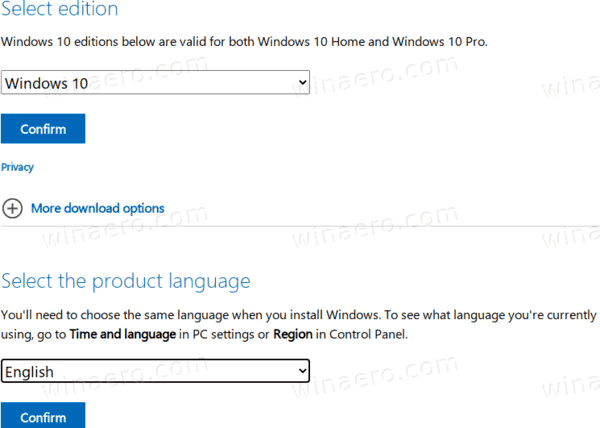
- Slutligen kommer du att få länkarna till både 32-bitars och 64-bitars Windows 10-versioner av maj 2020-uppdateringen.

För referens, se Hur man avgör om du kör 32-bitars Windows eller 64-bitars.

